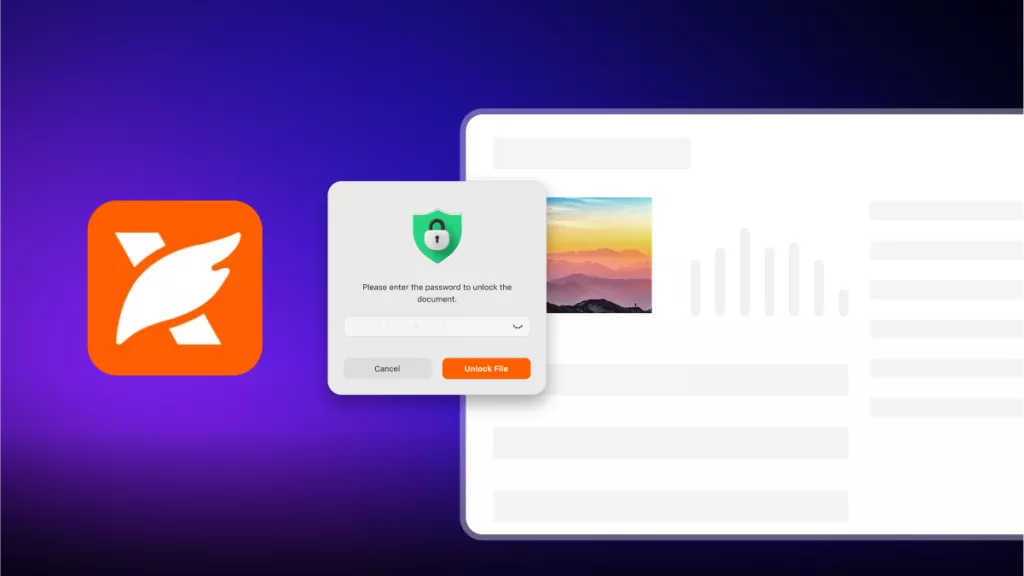保護 PDF 文件中的特定資訊相當重要。有時候,你可能不希望授予他人編輯 PDF 文件的權限。因此,在這類狀況下,了解如何鎖定 PDF 文件以防止編輯就顯得格外重要。macOS 使用者擁有一款可靠的工具,名為「預覽」。這款內建應用程式提供了相當簡單的方式來保護 PDF 文件。
不過,對於那些需要更強大功能與更高安全等級的使用者來說,UPDF 會是不錯的選擇。本指南結束後,你將學會同時使用「預覽」程式與 UPDF 這兩種工具來加密 PDF 文件,並能判斷在自身情境中哪種工具的使用效率最高。
如果你的 Mac 上尚未安裝 UPDF,可點擊下方按鈕立即下載:
Windows • macOS • iOS • Android 100% 安全性
如何在 macOS 預覽程式中鎖定 PDF 文件以防止編輯?
macOS 預覽程式是 macOS 系統預設的圖片與 PDF 文件檢視器。雖然它主要是一款簡單快速的檢視工具,但預覽程式其實具備許多超越「單純顯示文件與圖片」的功能。
若要說預覽程式的使用體驗有什麼突出之處,那就是它處理 PDF 文件的方式。此外,若你需要對文件進行註解,或是在 PDF 文件上簽名,這些功能在預覽程式中也能找到。
這類 PDF 文件功能中,「PDF 保護」是一項核心功能 —— 它能讓使用者鎖定 PDF 文件,避免文件被修改。不論是分享需要保護的資料、法律文件、合約,或是任何不應被變更的文件,這項功能都相當實用。
除了出色的 PDF 文件處理能力,預覽程式在圖片編輯選項上也頗有潛力。你可以透過它裁剪圖片、放大縮小、調整色調,還能新增標題、圖形與醒目提示。
總體而言,預覽程式在 PDF 文件與圖片管理上的功能、簡易的操作方式,以及安全性表現,使其成為所有 Mac 使用者最實用的應用程式之一。
- 在 macOS 中按兩下 PDF 文件,預設會以預覽程式開啟;
- 點擊「檔案」,再從選單中點擊「編輯權限」;
- 取消勾選你不希望開放的選項以設定權限,接著建立文件密碼並驗證,最後點擊「套用」即可。

如何使用「預覽程式」替代工具 ——UPDF 鎖定 PDF 文件以防止編輯?
UPDF 是一款功能強大的 PDF 文件編輯器與檢視器,不僅提供豐富功能,還具備優異的保護機制。其中,最實用的功能莫過於「為 PDF 文件設定密碼保護,避免日後被編輯」。
透過密碼功能進行保護
這款軟體配備了一系列專門用於保護 PDF 文件的工具。與 macOS 的「預覽程式」相比,其密碼保護功能更為出色,能協助使用者防止文件被未經授權存取或修改。
使用者可分別為「開啟 PDF 文件」與「編輯權限」設定密碼,且支援選擇加密類型:RC4、128 位元 AES 與 256 位元 AES。
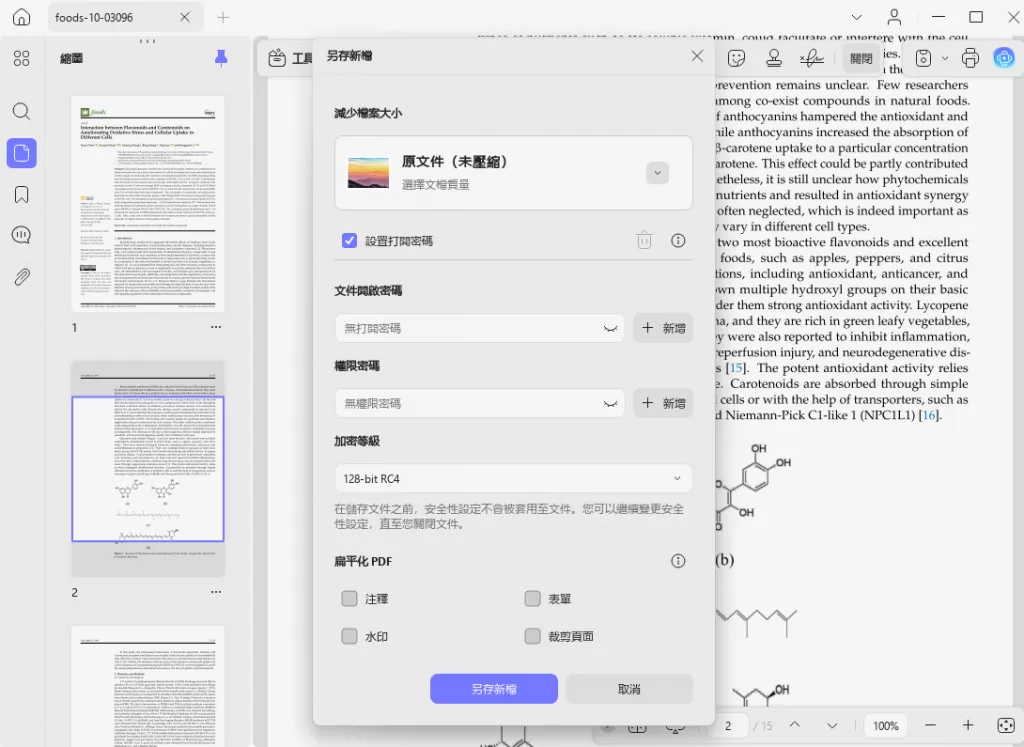
UPDF 的其他功能
除了密碼保護,UPDF 還提供 PDF 文件編輯功能(包括註解、醒目提示、繪圖等),方便使用者協作;同時支援將 PDF 文件轉換為 Word、Excel、PowerPoint 等格式。

透過 UPDF 的編輯工具,你可以修改文字與圖片,還能執行合併、拆分、重新排列頁面等操作。其直覺的介面設計,即使是技術基礎較薄弱的使用者,也能順利運用所有功能。若要在電腦上安裝 UPDF,可點擊下方按鈕:
Windows • macOS • iOS • Android 100% 安全性
以下是使用 UPDF 鎖定 PDF 文件編輯權限的步驟:
- 啟動 UPDF 後,點擊「開啟檔案」並選取你要處理的 PDF 文件;
- 點擊「使用密碼保護」>「權限」;
- 建立並確認密碼後,點擊「套用」即可。
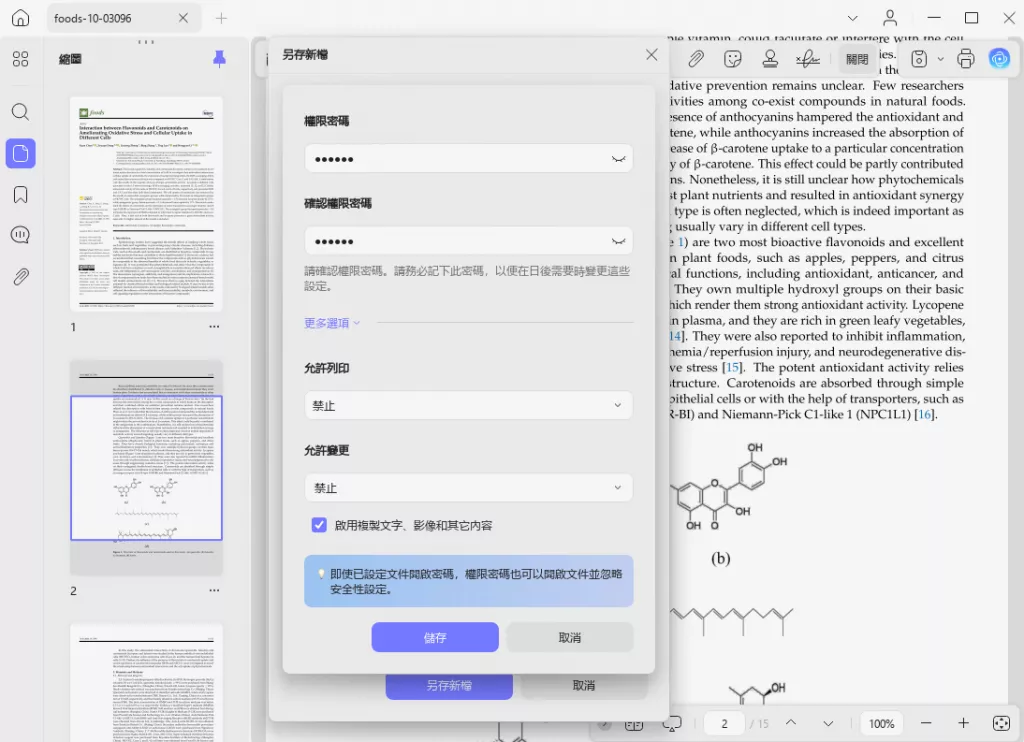
若你使用預設設定套用此密碼,文件將會被鎖定,無法進行編輯與列印。同樣地,你可透過下載 UPDF 應用程式探索更多功能,下方影片也會詳細介紹 UPDF 的實用功能。若需使用其進階功能,則需訂閱 UPDF Pro。
Windows • macOS • iOS • Android 100% 安全性
預覽程式與 UPDF 對比:哪款更適合保護 PDF 文件免受編輯?
在「協助使用者鎖定 PDF 文件以防止編輯」的服務與體驗上,預覽程式和 UPDF 都能提供優秀的功能。但當你為自己選擇工具時,不能只考量「鎖定 PDF 文件」這一點,而應從更全面的角度評估。
因此,以下針對兩款工具進行詳細對比,協助你判斷哪款更符合你的需求:
| 功能 | 預覽程式 | UPDF |
|---|---|---|
| PDF 文件檢視 | 是 | 是 |
| 標記與註解 | 是 | 是 |
| 表單填寫 | 是 | 是 |
| 加密 PDF 文件 | 是 | 是 |
| 編輯 PDF 文件 | 否 | 是 |
| 光學字元辨識(OCR) | 否 | 是 |
| 編輯 PDF 文件中的敏感內容 | 否 | 是 |
| AI 功能 | 否 | 是 |
儘管透過預覽程式鎖定 PDF 文件的流程看似便捷,但它並非最佳選擇 —— 預覽程式適合用於快速檢視文件,若你希望更全面地掌控 PDF 文件,UPDF 會是更好的選擇,因為它具備深入的編輯與註解功能。
此外,UPDF 還擁有 OCR、UPDF AI 等強大功能,能帶來更優質的使用體驗,而這些功能都是預覽程式沒有的。也就是說,若你選擇預覽程式,可能需要為不同任務分別尋找工具。但 UPDF 可作為「一站式解決方案」,滿足你所有需求。
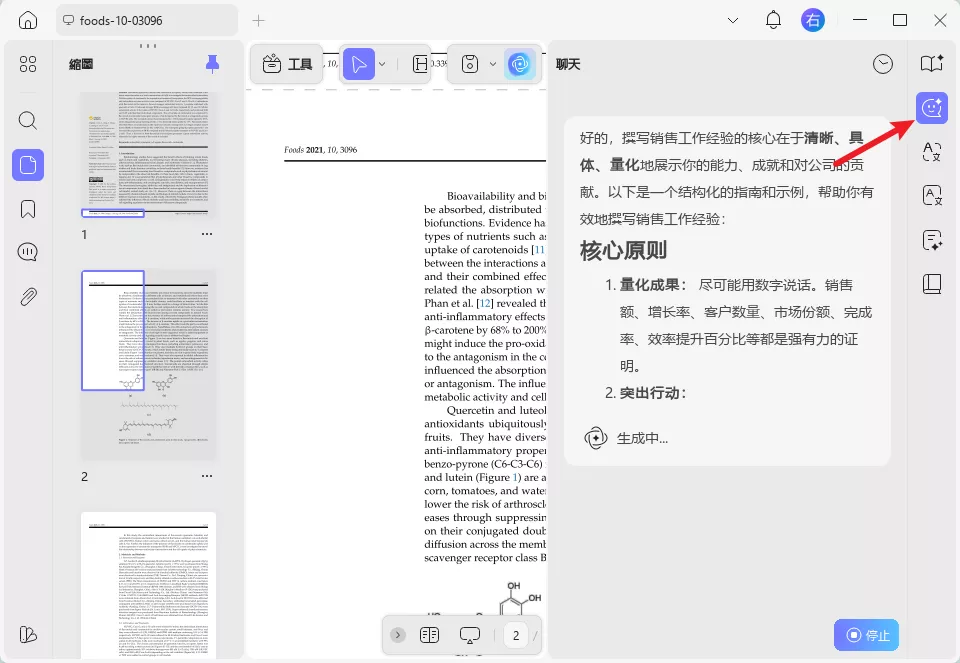
結論
若你只需為 PDF 文件套用基本安全設定、鎖定以防止進一步編輯,macOS 的「預覽程式」會是免費且快速的選擇。但對於需要額外功能、或希望加強文件安全授權的使用者來說,UPDF 明顯更具優勢。因此,你可依自身需求選擇合適的工具,確保文件安全且不被隨意編輯。
若你需要的不僅是 PDF 文件安全性,還希望獲得更多額外功能,那麼強烈建議你試用 UPDF。你可在 Mac、PC 與手機上安裝 UPDF,並訂閱 UPDF Pro 以體驗其進階功能。
Windows • macOS • iOS • Android 100% 安全性
 UPDF
UPDF
 Windows
Windows Mac
Mac iPhone/iPad
iPhone/iPad Android
Android UPDF AI 在線
UPDF AI 在線 UPDF 數位簽名
UPDF 數位簽名 PDF 閱讀器
PDF 閱讀器 PDF 文件註釋
PDF 文件註釋 PDF 編輯器
PDF 編輯器 PDF 格式轉換
PDF 格式轉換 建立 PDF
建立 PDF 壓縮 PDF
壓縮 PDF PDF 頁面管理
PDF 頁面管理 合併 PDF
合併 PDF 拆分 PDF
拆分 PDF 裁剪 PDF
裁剪 PDF 刪除頁面
刪除頁面 旋轉頁面
旋轉頁面 PDF 簽名
PDF 簽名 PDF 表單
PDF 表單 PDF 文件對比
PDF 文件對比 PDF 加密
PDF 加密 列印 PDF
列印 PDF 批量處理
批量處理 OCR
OCR UPDF Cloud
UPDF Cloud 關於 UPDF AI
關於 UPDF AI UPDF AI解決方案
UPDF AI解決方案  AI使用者指南
AI使用者指南 UPDF AI常見問題解答
UPDF AI常見問題解答 總結 PDF
總結 PDF 翻譯 PDF
翻譯 PDF 解釋 PDF
解釋 PDF 與 PDF 對話
與 PDF 對話 與圖像對話
與圖像對話 PDF 轉心智圖
PDF 轉心智圖 與 AI 聊天
與 AI 聊天 PDF 轉成 Word
PDF 轉成 Word PDF 轉成 Excel
PDF 轉成 Excel PDF 轉成 PPT
PDF 轉成 PPT 使用者指南
使用者指南 技術規格
技術規格 產品更新日誌
產品更新日誌 常見問題
常見問題 使用技巧
使用技巧 部落格
部落格 UPDF 評論
UPDF 評論 下載中心
下載中心 聯絡我們
聯絡我們